
このソフトはiTunesより使い易いiOSデータバックアップツールとして、1クリックでiPhoneの写真、動画、連絡先、メモなどをバックアップできます。
100% 安全&クリーン
iPhoneが壊れた時の対策
うっかりiPhoneを落として画面を割ったり、水没させたり、様々な原因でiPhoneが壊れた時に、どうすればいいですか。このページには、iPhoneが壊れた時の対策について、簡単に説明します。
現在、iPhoneは殆ど不可欠になっています。コミュニケーションツールの役割を果たす以外、インターネットでの検索、ショッピングなど、iPhoneでいろいろなことをできます。しかし、そういう大事なiPhoneでも、様々なトラブルを起きて壊れることもあります。では、iPhoneが壊れた時の対策を一緒に見ましょう。
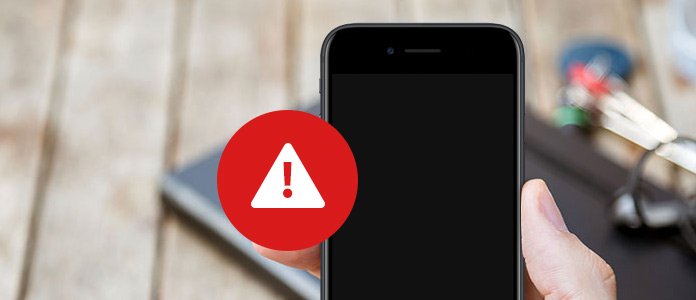
iPhone 壊れた
修理前の対処法
iPhoneを使用する時、常にあれこれの問題があります。こんな場合、最初考えるのは壊れたiPhoneを修理に出すことでしょう。しかし、壊れたiPhoneを修理するには時間も金もかかります。さらに、この間でiPhoneが使えません。だから、iPhoneが壊れたとき、修理の前に、自分で故障を直してみましょう。
iPhone 壊れた - 今すぐ出来る応急方法
実は、様々な原因でiPhoneが壊れた場合、下記の方法を使用すると、簡単にスマホを直せるかもしれません。
1iPhoneがフリーズする
不明なエラーでiPhoneが壊れて、フリーズして固まっている場合、アイフォンを再起動してみましょう。たくさんの故障は再起動で直せます。フリーズしたiPhoneを再起動しても直せないなら、iPhoneが固まったときの対処法までもっと詳細な方法を了解してください。
2iPhoneが起動できない
a.iPhoneが壊れて、どうしても起動できないなら、iPhoneを充電してみてください。
b.依然として問題が解決されない場合、強制終了をする方法を試しましょう。
強制終了操作手順:iPhone X、iPhone 8、iPhone 8 Plus の場合:音量を上げるボタンを押して、すぐに放します。音量を下げるボタンを押してすぐに放してから、Apple ロゴが表示されるまでサイドボタンを押し続けます。
iPhone 7 または iPhone 7 Plus の場合:サイドボタンと音量を下げるボタンを同時に 10 秒以上、Apple ロゴが表示されるまで長押しします。
iPhone 6s 以前、iPad、iPod touch の場合:ホームボタンと上部のボタン (またはサイドボタン) を同時に 10 秒以上、Apple ロゴが表示されるまで長押しします。
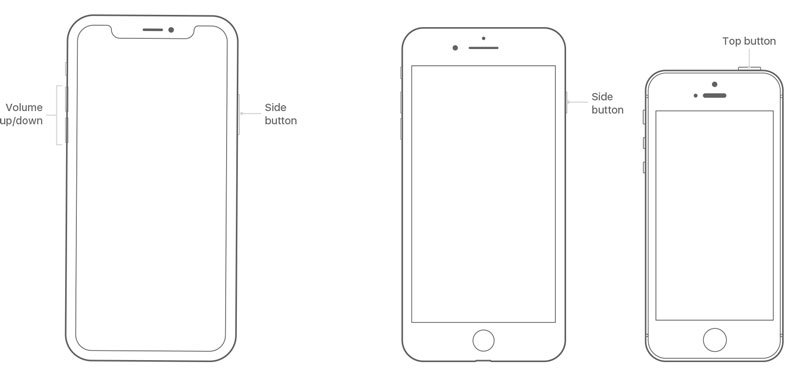
iPhoneを強制再起動
3電波が入らない
a.iPhoneの通信に故障がある場合、機内モードをオフにして通信を切り、オンにして入れ直す方法があります。
b.依然として問題があるなら、SIMカードの接続がうまくいっているかどうかを確認してください。
4iPhoneホームボタンが壊れた
iPhoneのホームボタンが頻繁に使われるので、壊れやすいです。万が一、ホームボタン効かないなら、【設定】 > 【一般】>【アクセシビリティ】>【AssistiveTouch】をオンにしてください。
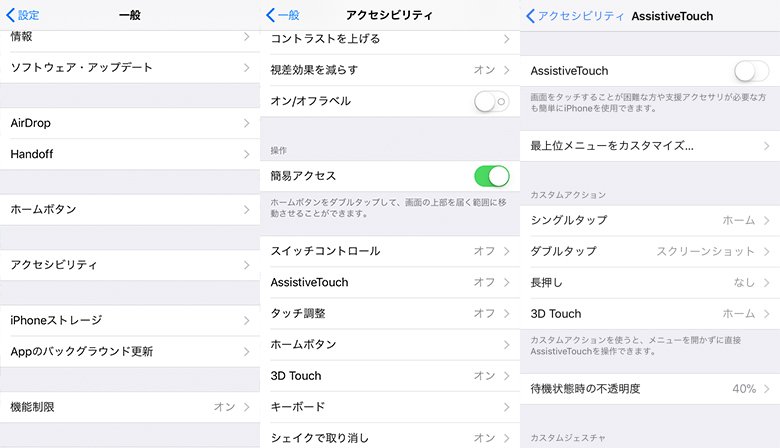
iPhoneホームボタンが壊れた
iPhoneを修復する
iPhoneが壊れた場合、上記の方法で直せないなら、iOS システム 修復ソフトを試しましょう。リカバリーモード、DFU モード、フリーズなどの不具合モードに陥っても、専門的な修復ツールとしてのiOS システム 修復で壊れたiPhoneデバイスを正常モードに戻せます。
では、このiPhone 壊れた 修復ソフトを無料ダウンロード、インストールしてください。
iOS システム 修復で壊れたiPhoneを修復する手順
ステップ 1「スタート」をクリック
このiPhone 壊れた 修復ソフトを起動して、USBケーブルで壊れたiPhoneをパソコンに接続してください。そして、インタフェースの「iOS システム 修復」機能を選択してから、「スタート」をクリックします。
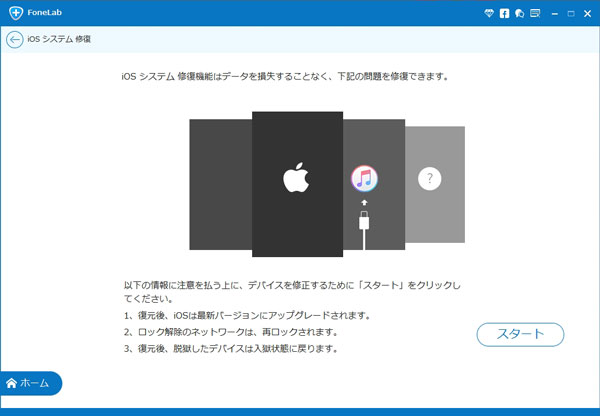
iPhone 壊れた - 「スタート」をクリック
ステップ 2壊れたiPhoneの情報を検出
このiPhone 壊れた 修復ソフトの提示に沿って、iPhoneをリカバリーモードかDFUモードに設定する必要があります。それから修復したい壊れたiPhoneの情報を検出できます。
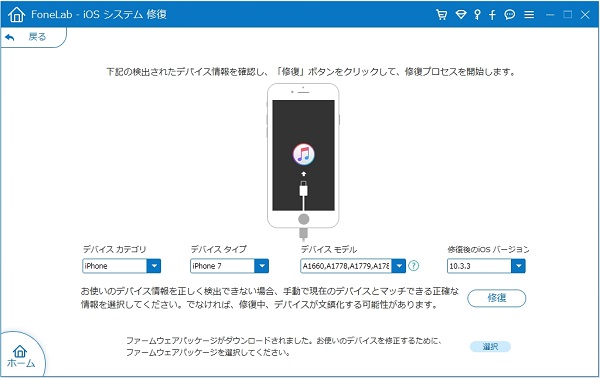
壊れたiPhoneの情報を検出
注:DFUモードについてのこと、DFUモードに入り方&iPhoneをDFUモードから復元までご参考ください。
ステップ 3壊れたiPhoneを修復
iPhoneの問題を検出したら、「修復」ボタンをクリックすると、壊れたiPhoneの修復が始まります。修復中でiPhoneを抜いたり、操作したりしないでください。でなければ、修復が失敗になる可能性があります。
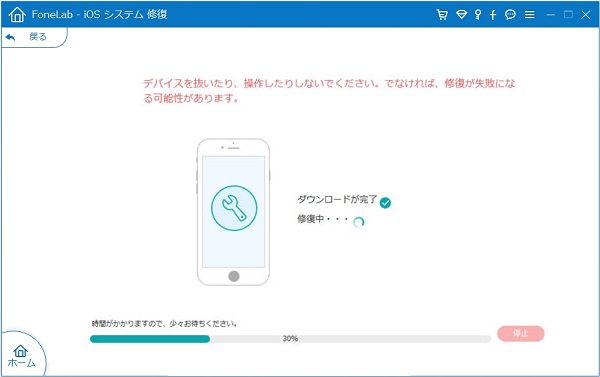
壊れたiPhoneを修復
iPhoneを修理できる所
すべての方法を使用したが、依然としてiPhoneが壊れた場合、アイフォンを修理に出すほうがいいと思います。
多くの人にとって、iPhoneが壊れたら、最初に思いつく店は直営店であるApple Storeでしょう。自社製品を良く知っている技術者がいるので、壊れたiPhoneの修理に安心です。しかし、周知のとおり、国内のApple Storeの数は非常に少なくて、不便です。では、Apple正規サービスプロバイダに行ってみましょう。ある場合、Apple正規サービスプロバイダは同日中に修理が完了することが対応できます。
実は、iPhoneが壊れた場合、Apple Store直営店やApple正規サービスプロバイダ以外、au、ドコモ、ソフトバンクのようなキャリアショップで修理することもできます。
注:万が一、壊れたiPhoneが直せなく、機種変換する必要があったら、古いiPhoneを初期化することを忘れないでください。
結論
以上はiPhoneが壊れた時の対処法です。必要があれば、自分に合っている方法を選択して、壊れたiPhoneを処理してください。また、iPhoneが壊れたら、どこで修理しても、アイフォンのデータが失われる可能性があるので、事前にiPhoneのデータをバックアップしましょう。